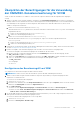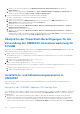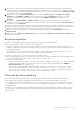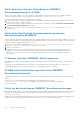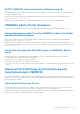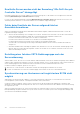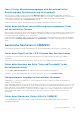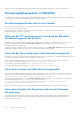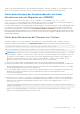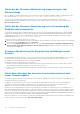Users Guide
Table Of Contents
- OpenManage Integration for Microsoft System Center Version 7.2.1 for System Center Configuration Manager and System Center Virtual Machine Manager Unified User’s Guide
- Einführung in OMIMSSC
- OMIMSSC Komponenten
- Systemanforderungen für OMIMSSC
- Bereitstellen OMIMSSC
- OMIMSSC-Lizenzierung
- Registrieren der Microsoft-Konsole in OMIMSSC
- Verwalten von OMIMSSC und seiner Komponenten
- Backup und Wiederherstellung der OMIMSSC Appliance
- Deinstallieren von OMIMSSC
- Aktualisierung von OMIMSSC für SCVMM
- Neustart des OMIMSSC-Geräts
- Abmelden vom OMIMSSC-Gerät
- Verwalten von Profilen
- Ermitteln von Geräten und Synchronisieren von Servern mit der MSSC-Konsole
- Ermitteln von Geräten in OMIMSSC
- Geräteermittlung in der OMIMSSC-Konsolenerweiterung für SCCM
- Geräteerkennung in der OMIMSSC-Konsolenerweiterung für SCVMM
- Systemanforderungen für verwaltete Systeme
- Ermitteln von Servern über die automatische Ermittlung
- Ermitteln von Servern über die manuelle Ermittlung
- Ermitteln von MX7000 Modularsystemen mit der manuellen Ermittlung
- Synchronisierung der OMIMSSC-Konsolenerweiterung mit registriertem SCCM
- Synchronisierungsfehler beheben
- Anzeigen des Systemsperrmodus
- Server aus OMIMSSC löschen
- Ermitteln von Geräten in OMIMSSC
- Ansichten in OMIMSSC
- Betriebsvorlage verwalten
- Vordefinierte Betriebsvorlage
- Informationen zur Konfiguration des Referenzservers
- Erstellen einer Betriebsvorlage von Referenzservern
- Erstellen einer Betriebsvorlage aus Referenzmodularsystemen
- Anzeigen der Betriebsvorlage
- Betriebsvorlage ändern
- Konfigurieren von systemspezifischen Werten (Poolwerte) unter Verwendung der Betriebsvorlage auf mehreren Servern
- Betriebsvorlage löschen
- Zuweisen von Betriebsvorlage und Ausführen der Kompatibilitätsprüfung von Betriebsvorlage für Server
- Bereitstellen einer Betriebsvorlage auf Servern
- Betriebsvorlage für modulare Systeme zuweisen
- Betriebsvorlage für ein modulares System bereitstellen
- Aufheben der Zuweisung der Betriebsvorlage
- Informationen zur Konfiguration des modularen Systems
- Vorbereiten für die Bereitstellung des Betriebssystems
- Informationen zum WinPE-Image
- Vorbereiten der Betriebssystembereitstellung auf der SCCM-Konsole
- Vorbereiten der Bereitstellung eines Betriebssystems, das kein Windows ist
- Erstellen von Clustern mithilfe der Betriebsvorlage
- Firmware-Aktualisierung in OMIMSSC
- Infos zu Aktualisierungsgruppen
- Info zu Aktualisierungsquellen
- Integration mit dem Dell EMC Repository Manager (DRM)
- Abfragehäufigkeit einstellen
- Anzeigen und Aktualisieren des Gerätebestands
- Anwendung von Filtern
- Aktualisieren und Zurückstufen von Firmwareversionen mithilfe der Methode "Aktualisierung ausführen"
- Verwalten von Geräten in OMIMSSC
- Geräte bereitstellen von OMIMSSC
- Workflow für Bereitstellungsszenarien
- Bereitstellen des Windows-Betriebssystems mithilfe der OMIMSSC-Konsolenerweiterung für SCCM
- Bereitstellen des Hypervisor-Betriebssystems mit der OMIMSSC-Konsolenerweiterung für SCVMM
- Erneutes Bereitstellen des Windows-Betriebssystems OMIMSSC
- Bereitstellen eines anderen Betriebssystems als Windows mit OMIMSSC-Konsolenerweiterungen
- Erstellen von Storage Spaces Direct-Clustern mit vordefinierten Betriebsvorlage
- Workflow für die Wartung von Geräten
- Workflow für Bereitstellungsszenarien
- Konfiguration und Bereitstellung
- Anwendungsfälle
- Erstellen von Betriebsvorlagen
- Installationsordner
- Zuweisen von Betriebsvorlagen
- Bereitstellen von Betriebsvorlagen
- Windows-Komponente für die OMIMSSC-Konsolenerweiterung für SCCM
- Windows-Komponente für die OMIMSSC-Konsolenerweiterung für SCVMM
- Nicht-Windows-Komponente für die OMIMSSC-Konsolenerweiterung für SCCM/SCVMM
- Ermittlung in einem registrierten MSSC
- Importieren von Serverprofilen
- Serverprofil exportieren
- Anzeigen von LC-Protokollen
- Erfassen von LC-Protokollen
- Teilersetzung
- Abfrage und Benachrichtigung
- iDRAC starten
- Starten Sie das Eingabe-/Ausgabe-Modul
- Beheben von Synchronisierungsfehlern
- Synchronisieren Sie OMIMSSC mit der registrierten Microsoft-Konsole.
- Bereitstellung von Azure Stack HCI-Cluster
- Szenarien zur Fehlersuche
- Ressourcen für die Verwaltung von OMIMSSC
- Überprüfen der Berechtigungen für die Verwendung der OMIMSSC-Konsolenerweiterung für SCCM
- Überprüfen der PowerShell-Berechtigungen für die Verwendung der OMIMSSC-Konsolenerweiterung für SCVMM
- Installations- und Aktualisierungsszenarien in OMIMSSC
- Registrierungsfehler
- Fehler bei der Testverbindung
- Fehler beim Herstellen der Verbindung zur OMIMSSC-Konsolenerweiterung für SCVMM
- Fehler beim Zugriff auf die Konsolenerweiterung nach der Aktualisierung von SCVMM R2
- IP-Adresse nicht dem OMIMSSC-Gerät zugewiesen
- SCVMM stürzt während des Importierens der OMIMSSC-Konsolenerweiterung ab
- Fehler bei der Anmeldung an OMIMSSC-Konsolenerweiterungen
- SC2012 VMM SP1 stürzt während der Aktualisierung ab
- OMIMSSC Admin-Portal-Szenarien
- Szenarien für Ermittlung, Synchronisierung und Inventarisierung in OMIMSSC
- Fehler beim Ermitteln der Server
- Ermittelte Server werden nicht der Sammlung "Alle Dell Lifecycle Controller Server" hinzugefügt
- Fehler beim Ermitteln der Server aufgrund falscher Anmeldeinformationen
- Erstellung einer falschen VRTX-Gehäusegruppe nach der Servererkennung
- Synchronisierung von Hostservern mit registriertem SCCM nicht möglich
- Leere Cluster-Aktualisierungsgruppe wird bei automatischer Ermittlung oder Synchronisierung nicht gelöscht
- Fehler beim Ausführen von auf Wartungstasks bezogenen Tasks auf neu erkannten Servern
- Generische Szenarien in OMIMSSC
- Firmwareupdateszenarien in OMIMSSC
- Aktualisierungsquelle kann nicht erstellt werden
- Fehler bei der FTP-Verbindung bei Verwendung der Standard-Aktualisierungsquelle des Systems
- Fehler bei der Testverbindung für lokale Aktualisierungsquelle
- Fehler beim Erstellen der DRM-Aktualisierungsquelle
- Fehler beim Erstellen des Repositorys während der Firmware-Aktualisierung
- Fehler beim Anzeigen des Vergleichsberichts nach dem Aktualisieren oder der Migration von OMIMSSC
- Fehler beim Aktualisieren der Firmware von Clustern
- Fehler bei der Firmware-Aktualisierung wegen belegter Job-Warteschlange
- Fehler bei der Firmware-Aktualisierung unter Verwendung der DRM-Aktualisierungsquelle
- Firmware-Aktualisierung für Komponenten unabhängig von der Auswahl
- Fehler beim Anzeigen der neuesten Inventarinformationen nach einem Firmwareupdate
- Benutzerdefinierte Aktualisierungsgruppe kann nicht gelöscht werden
- Fehler beim Aktualisieren des WinPE-Images
- Ändern der Glockenfarbe der Statusabfragen und Benachrichtigungen nach der Aktualisierung der Häufigkeit
- Betriebssystembereitstellungsszenarien in OMIMSSC
- Serverprofilszenarien in OMIMSSC
- LC-Protokollszenarien in OMIMSSC
- Anhang
- Anhang 2
- Zugriff auf Dokumente von der Dell EMC Support-Website
2. Überprüfen Sie, ob die Prozessoranzahl den Anforderungen entspricht, die im Abschnitt Allgemeine Anforderungen des
Benutzerhandbuchs zu Dell EMC OpenManage Integration System Edition 7.2.1 für System Center Configuration Manager
und System Center Virtual Machine Manager aufgeführt sind. Stellen Sie Prozessoranzahl alternativ in Startwert des RAM
zur Verfügung und klicken Sie auf Anwenden.
3. Überprüfen Sie, ob im Feld Virtuelle Festplatte unter IDE Controller: IDE Controller 0 > Festplatte die virtuelle
Festplatte auf die OMIMSSC-v7-Datei verweist. Andernfalls klicken Sie auf Durchsuchen, navigieren Sie zu dem
Speicherort, an dem die VHD-Datei entpackt wurde, wählen Sie die OMIMSSC-v7-Datei aus und klicken Sie auf
Anwenden.
4. Überprüfen Sie, ob Netzwerkkarte > Virtueller Switch an eine physische NIC-Karte angeschlossen ist, andernfalls
konfigurieren Sie die NIC-Karte, und wählen Sie die entsprechende NIC-Karte aus dem Dropdownmenü Virtueller Switch
aus und klicken Sie auf Anwenden.
Wenn die neu erstellte virtuelle Maschine mit der ausgewählten virtuellen Festplatte der OMIMSSC-Appliance nicht mit einer
Kernel-Panic-Ausnahme starten kann, bearbeiten Sie die Einstellungen der virtuellen Maschine und aktivieren Sie die Option für
den dynamischen Arbeitsspeicher für diese virtuelle Maschine. Führen Sie dazu die folgenden Tasks aus:
1. Klicken Sie mit der rechten Maustaste auf die OMIMSSC Appliance-VM, klicken Sie auf Einstellungen und dann auf
Arbeitsspeicher.
2. Aktivieren Sie unter Dynamischer Arbeitsspeicher das Kontrollkästchen Dynamischen Arbeitsspeicher aktivieren und
geben Sie die Details an.
Registrierungsfehler
Wenn die Testverbindung oder die Registrierung fehlschlägt, wird eine Fehlermeldung angezeigt.
Führen Sie die folgenden Schritte aus, um das Problem zu umgehen:
● Ein Ping vom OMIMSSC-Gerät an den registrierten FQDN des SCCM- oder SCVMM-Servers durch Anmelden an der
OMIMSSC-Geräte-VM als Benutzer mit Lesezugriff. Wenn es eine Antwort gibt, warten Sie einige Zeit und fahren Sie dann
mit der Registrierung fort.
Um die OMIMSSC-Geräte-VM als Benutzer mit Lesezugriff zu starten, geben Sie den Benutzernamen readonly mit
demselben Kennwort ein, mit dem Sie sich an der OMIMSSC-Geräte-VM anmelden.
● Stellen Sie sicher, dass der SCCM- oder SCVMM-Server ausgeführt wird.
● Das zur Registrierung der Konsole verwendete Microsoft-Konto muss ein delegierter Administrator oder ein Administrator in
System Center und ein lokaler Administrator für den System Center-Server sein.
● Speziell für SCVMM-Benutzer:
○ Stellen Sie sicher, dass der SCVMM-Server nicht bei einem anderen OMIMSSC-Gerät registriert ist. Wenn Sie denselben
SCVMM-Server beim OMIMSSC-Gerät registrieren möchten, löschen Sie das Anwendungsprofil des OMIMSSC-
Registrierungsprofils vom SCVMM-Server.
○ Wenn Sie das SCVMM-Rollupupdate angewendet haben, überprüfen Sie die Indigo-TCP-Portnummer der SCVMM-
Konsole in der Registrierung (HKEY_LOCAL_MACHINE\SOFTWARE\Microsoft\Microsoft System Center
Virtual Machine Manager AdministratorConsole\Settings). Verwenden Sie dieselbe Portnummer, die
zum Registrieren der SCVMM-Konsole verwendet wurde. Standardmäßig ist es 8100.
Fehler bei der Testverbindung
Wenn die Benutzernamen gleich sind und die Kennwörter für das Domainbenutzerkonto und das lokale Benutzerkonto
unterschiedlich sind, schlägt die Testverbindung zwischen der Microsoft-Konsole und dem OMIMSSC-Gerät fehl.
Das Domainbenutzerkonto lautet beispielsweise: domain\user1 und das Kennwort ist pwd1. Das lokale Benutzerkonto ist
user1 und das Kennwort Pwd2. Wenn Sie versuchen, sich mit dem obigen Domainbenutzerkonto zu registrieren, schlägt die
Testverbindung fehl.
Verwenden Sie als Problemumgehung unterschiedliche Benutzernamen für die Domainbenutzer und lokalen Benutzerkonten,
oder verwenden Sie ein einzelnes Benutzerkonto als lokaler Benutzer und während der Microsoft-Konsolenregistrierung im
OMIMSSC-Gerät.
Szenarien zur Fehlersuche
103